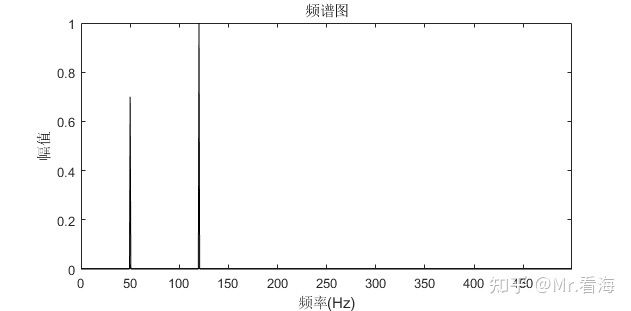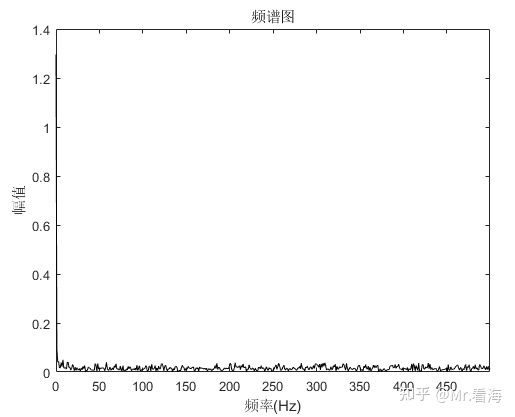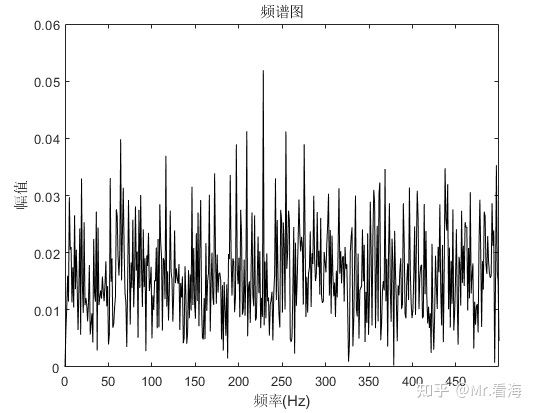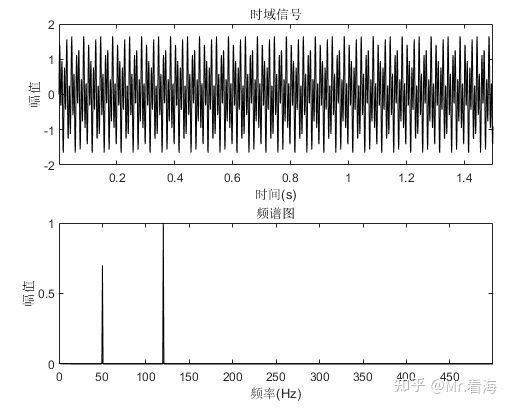如何优雅地进行频谱分析—— 一行代码实现绘制MATLAB频谱、功率谱图
之前的文章里讲了关于信号频谱、能量谱的相关理论和MATLAB编程实现方法:
Mr.看海:信号频域分析方法的理解(频谱、能量谱、功率谱、倒频谱、小波分析)
Mr.看海:频域特征值提取的MATLAB代码实现(频谱、功率谱、倒频谱)
不过对于刚刚开始进行这方面研究,或者对MATLAB不甚熟悉,抑或者不想花太多时间用在编程这件事上的同学,目前缺少一种足够便捷、高效、可靠的代码。
所以笔者想做这样一件事:编写一个函数,同学们只需要导入自己要分析的数据,并按照自己的需求设置部分选项,调用一行代码就可以实现绘制频谱图/功率谱图。
今天他来了。
一、频谱分析函数的基本用法
首先我们生成一段测试信号,它是由50Hz和120Hz的两段正弦信号叠加形成的:
%% 1.生成仿真信号
Fs = 1000; % 采样频率
T = 1/Fs; % 采样间隔
L = 1500; % 信号长度
t = (0:L-1)*T; % 时间轴
S = 0.7*sin(2*pi*50*t) + sin(2*pi*120*t);
figure('color','w')
plot(t,S,'k');xlabel('时间');ylabel('幅值')测试信号图像为:
我将这个频谱分析函数命名为pSpecAnalysis
现在调用一下这个函数:
pSpecAnalysis(S,Fs,[]);此时就可以画出上边信号的频谱图:
频谱的主频、幅值都可以完美对上
所以在调用pSpecAnalysis时只需要输入时域信号和采样频率,足够简洁了吧。
如果想要分析你自己的信号,只需要替换函数的入口参数就可以。
二、频谱分析函数的扩展用法之——去趋势
但是如果仅仅实现画频谱图,还不足以专门写一篇文章。
细心地同学可能注意到了pSpecAnalysis函数还有第三个入口参数,在上边调用的时候给了空值。
这是我留下的结构体选项options参数,可以实现各种扩展功能。
第一个就是去趋势。
先说什么是去趋势。
不知道有没有同学在做频谱分析的时候,发现频谱图在频率为0时有一个很高的尖峰,就像这样:
这是由于信号中包含直流分量导致的,为了更好地提取各频段频谱特征,就需要从数据中减去均值或最佳拟合线,也就是去趋势。
如果想要对数据进行去趋势再画频谱,就要用到options结构体中的Detrend字段,调用函数的时候这样写:
options.Detrend = 1;
% options.Detrend :去趋势,设置options.Detrend = 1时,将在做fft前去除data趋势,
% 当画出的频谱图在0频率时出现峰值,可将该选项置1,可以有效抑制0频率的峰值,默认情况不去趋势
[P1,f1] = pSpecAnalysis(S,Fs,options);此时再画出来的频谱图就是这样的了:
二、频谱分析函数的扩展用法之——画图形式
这里对画图的形式也设置了可选项。
除了可以画上边的单张频谱图,还可以选择将原始信号和频谱图画在一起,就像这样:
此时的函数调用写法是(设置plotType字段):
options.plotType = 2;
% options.plotType :画图种类选择,当options.plotType = 1时,只绘制信号频谱图(默认)
% 当options.plotType = 2时,绘制信号时域图和频谱图在同一张图上(上下两张)
[P1,f1] = pSpecAnalysis(S,Fs,options);三、频谱分析函数的扩展用法之——绘制功率谱
功率谱也是很常用的,如果要画功率谱,像这样调用:
options.analysisType = 'psd';
% options.analysisType :频谱分析类型,当options.analysisType = 'fft'时,进行快速傅里叶变化FFT
% 当options.analysisType = 'psd'时,计算功率谱
[P1,f1] = pSpecAnalysis(S,Fs,options);画出来的图是这样:
另外画功率谱图时还可以将纵坐标改为分贝(dB)表示,此时这样调用:
% options.analysisType :频谱分析类型,当options.analysisType = 'fft'时,进行快速傅里叶变化FFT
% 当options.analysisType = 'psd'时,计算功率谱
options.analysisType = 'psd';
% options.psdUnit :功率谱单位,当options.psdUnit = 1时,单位为W/Hz(默认)
% 当options.psdUnit = 2时,单位为分贝dB
options.psdUnit = 1;
[P1,f1] = pSpecAnalysis(S,Fs,options);画出的图像这样:
当然,在画功率谱图的时候,去趋势和画图样式也是同时可以设置的。
四、函数介绍
函数的主要功能介绍完了,整体看一下函数介绍:
function [p,f] = pSpecAnalysis(data,fs,options)
% 对数据进行fft变换
% 输入:
% data为待分析信号,需要是一维实数
% fs为采样频率,即每秒钟采样点数
% options为可选选项,使用结构体的方式导入,安装自身需求选择是否设置。具体包括:
% options.Detrend :去趋势,设置options.Detrend = 1时,将在做fft前去除data趋势,
% 当画出的频谱图在0频率时出现峰值,可将该选项置1,可以有效抑制0频率的峰值,默认情况不去趋势
% options.analysisType :频谱分析类型,当options.analysisType = 'fft'时,进行快速傅里叶变化FFT
% 当options.analysisType = 'psd'时,计算功率谱
% options.psdUnit :功率谱单位,当options.psdUnit = 1时,单位为W/Hz(默认)
% 当options.psdUnit = 2时,单位为分贝dB
% options.plotType :画图种类选择,当options.plotType = 1时,只绘制信号频谱图(默认)
% 当options.plotType = 2时,绘制信号时域图和频谱图在同一张图上(上下两张)函数预留了扩展接口,如果同学们还想要加入什么功能可以留言告诉我。
上边的测试代码和pSpecAnalysis函数,可以在下边链接获取:
频谱/功率谱快速画图程序 | 工具箱文档
编程不易,感谢支持~
最后
后边可能会不定期地将一些常用方法封装一下,作为专栏的番外了。
类EMD分解方法介绍完之后,将开始重点讲时间序列分析和深度学习。
敬请期待!